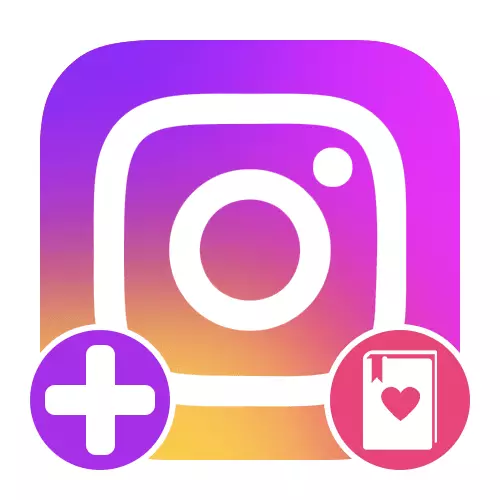
Alternativ 1: Sparade publikationer
Den viktigaste partitionen i Instagram-applikationen, som kan delas upp i flera album, utföra sparade publikationer eller bara bokmärken. I det här fallet kan katalogerna samtidigt innehålla foton och videoklipp dolda med alla sekretessinställningar, men samtidigt direkt relaterade till ursprungliga inlägg.Skapa ett album via inställningar
- Gå till profilsidan med panelen längst ner på skärmen och använd huvudprogrammenyn. Här, bland andra kategorier, måste du välja "Sparad".
- Tryck på ikonen med bilden "+" i det övre högra hörnet av det nämnda sektionen för att fortsätta till skapandet av ett nytt album. Samtidigt, i nästa steg, innan du trycker på "Nästa", kommer förmågan att lägga till tidigare sparat innehåll till en ny mapp att vara tillgängliga.
- Fyll i textrutan "Urvalsnamn" i enlighet med dina krav med hjälp av alla tillgängliga tecken. Du kan också röra blocket ovanför signaturen "Ändra förhandsgranskning" och välj ett konstant täckning av den framtida partitionen, men endast om filer som valts på föregående skärm.
- När du har slutfört klickar du på länken "Lägg till" på den övre panelen och väntar på spara. Du kan bekanta dig med det resulterande albumet i avsnittet "Sparade", samt lägga till nya poster.
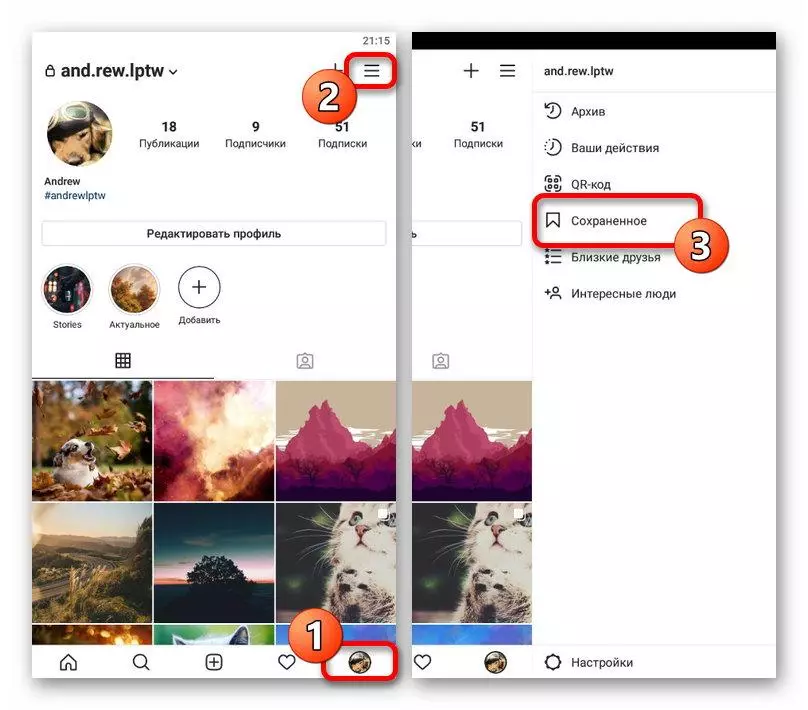

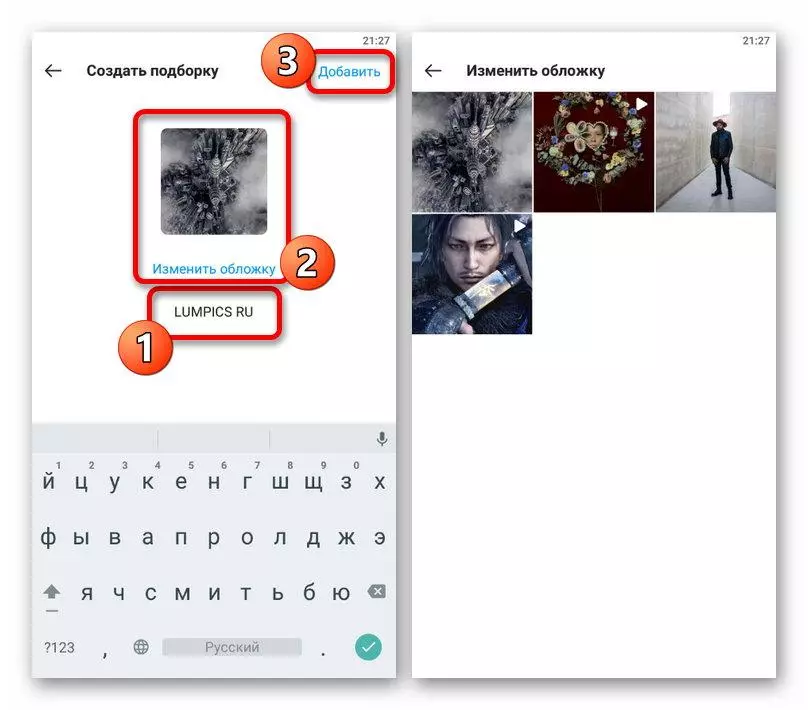
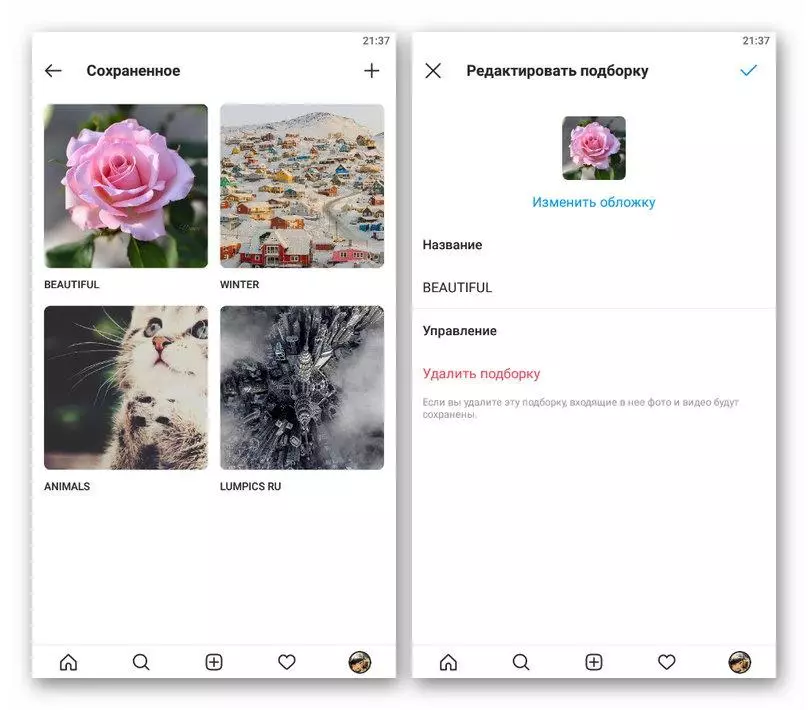
Om du inte har installerat någon inspelning som en förhandsgranskning, kommer standard att användas av flera senaste publikationer. Samtidigt kan ändringar, inklusive avlägsnande av locket, göras när som helst.
Skapa ett album medan du sparar
- På ett bekvämt sätt öppnar du publikationen som du vill spara till en ny sektion och klämma in bokmärkesikonen i några sekunder i nedre högra hörnet. När popup-fönstret "SPARA B" visas, använd ikonen "+" på den övre panelen.
- Ange önskat namn för det nya valet och bekräfta skapandet med "Slutför" -knappen. Med rätt procedur kan du bekanta dig med det nya albumet i avsnittet "Sparade", som tidigare.

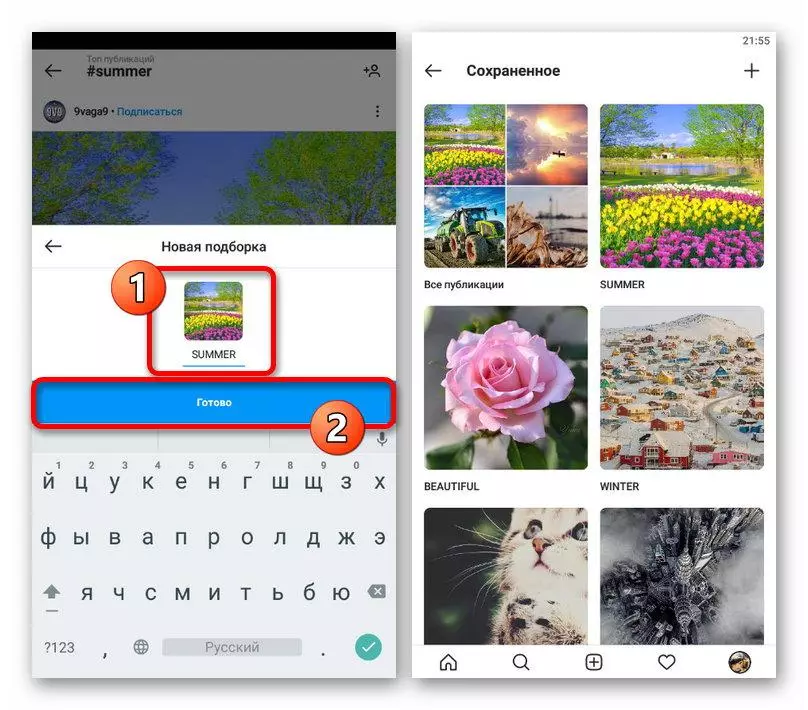
Om du används av webbplatsen är innehållsbesparingsfunktionen i den övervägda delen fullt tillgänglig. Detta gäller emellertid inte för möjligheten att skapa och i allmänhet någon interaktion med album, inte räkna med visningen.
Alternativ 2: Faktiska berättelser
Publikationerna lagras i bokmärken, för historier i ansökan finns det en separat sektion "Faktisk", som kan användas för att separera innehåll på flera mappar och lagring i total åtkomst utan tidsgräns. I det här fallet kommer sparandet att vara tillgängligt för de städer som publicerades på uppdrag av ditt konto.Skapa ett album medan du sparar
- Du kan utföra den aktuella uppgiften direkt samtidigt som historien upprätthålls i "relevant", som i fallet med vanliga bokmärken. För att göra detta, fortsätt att visa publikationen, tryck på ikonen "Välj" och i popup-fönstret, använd knappen Lägg till.
- Fyll i det "faktiska" textfältet, om du vill installera användarnamnskategorin och klicka på "Lägg till" för att slutföra proceduren. Vid framgångsrik sparande visas lämplig anmälan på skärmen, och det nya albumet visas på profilsidan.


Genom analogi med bokmärken finns nuvarande historier också på webbplatsen, men är endast begränsade till möjligheten att visa och ta bort innehåll. Samtidigt är katalogen inte begränsad till integritetsparametrar, och kommer därför att visas på sidan för varje besökare.
Alternativ 3: Karusell
Instagram-programmet ger samtidig laddning av flera bilder inom inspelningen med en karusell, vilket gör det möjligt för inte bara att avsevärt spara utrymme, men också för att enkelt kombinera de tillhörande bilderna. Denna typ av publikation kan betraktas som ett fullfjädrat album, men utan ytterligare inställningar som namn eller förhandsgranskning.
